リッチ画像機能で1から作成する
リッチ画像機能で1から作成する方法をご案内いたします
リッチ画像機能を使用した画像は部品として、ヘッダーエリアにのみ入れることが可能です。
- ホームページ更新画面で、作業したいページを開いておいてください
操作手順
1)上パネルで、[+部品を追加する]ボタンをクリックします
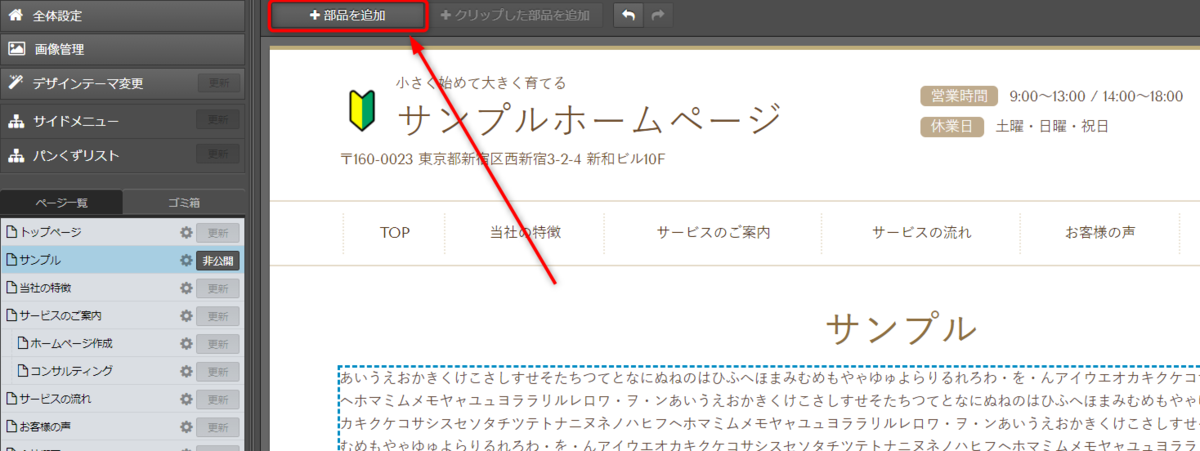

2)上パネルで、[ヘッダー・サイド・フッターエリアに追加]ボタンをクリックします
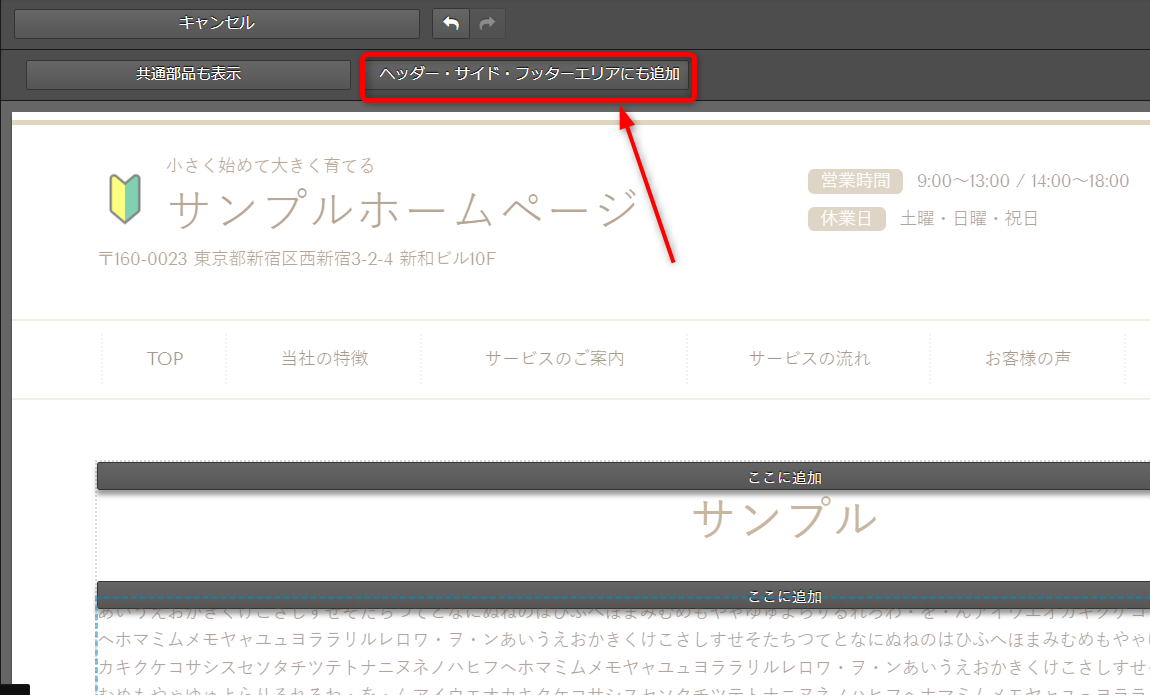
→編集エリアのヘッダー部分に[ここに追加]バーが表示されます

3)ヘッダーにある[ここに追加]バーをクリックします
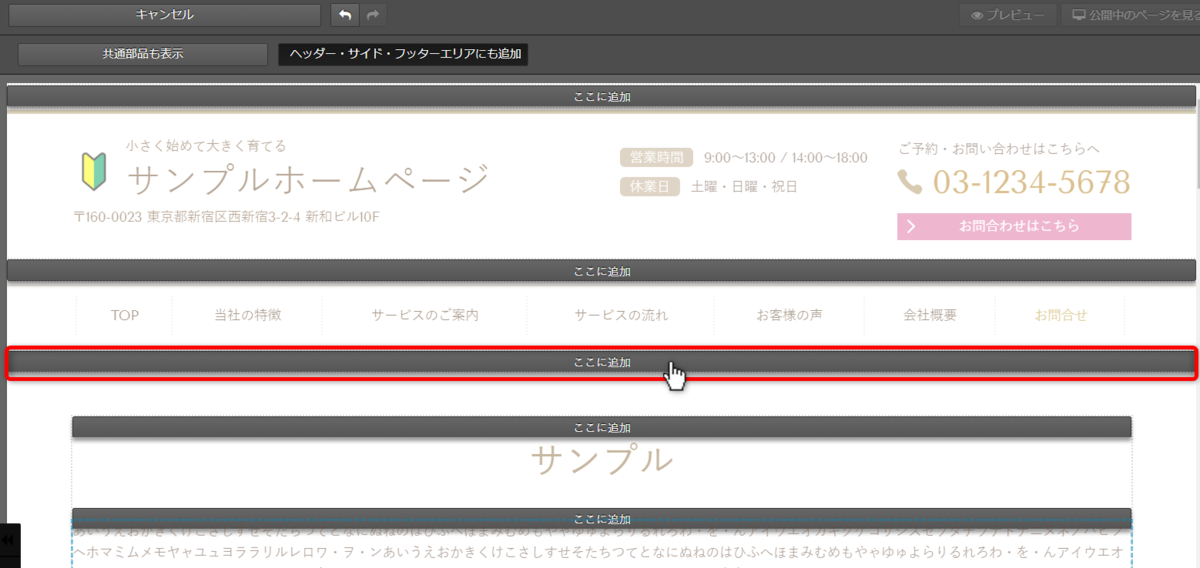

4)部品の選択画面で、[ヘッダー部品]>[背景画像(編集可)]部品を選択します
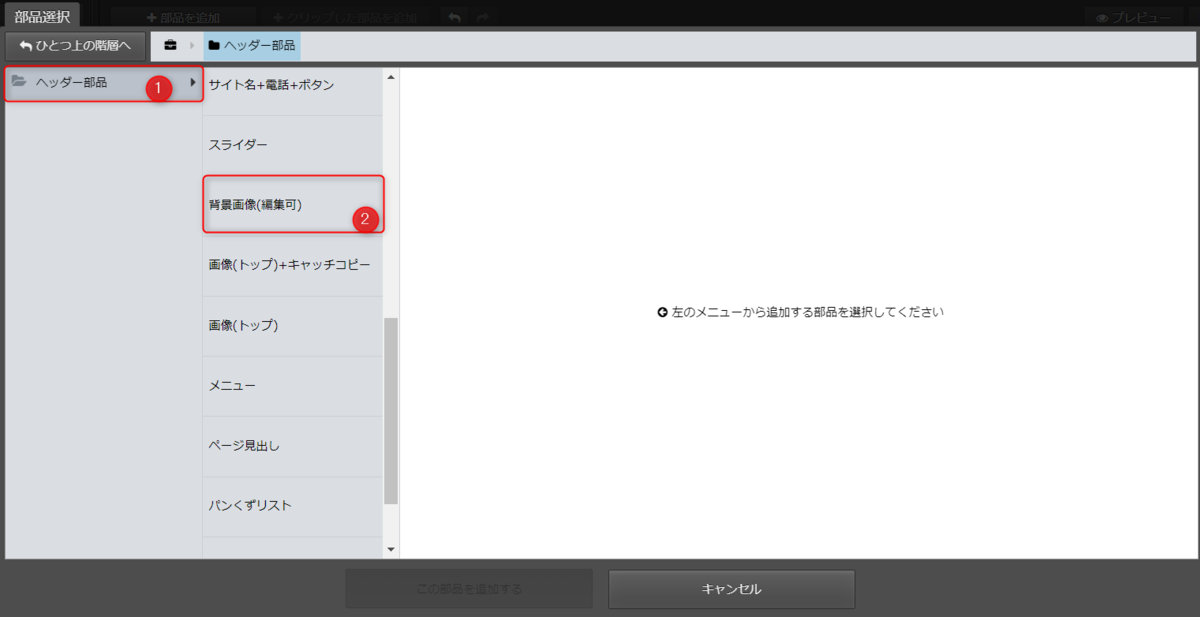
・必要に応じて、右側のバリエーションにて画像の高さを変更します

5)[この部品を追加する]ボタンをクリックします
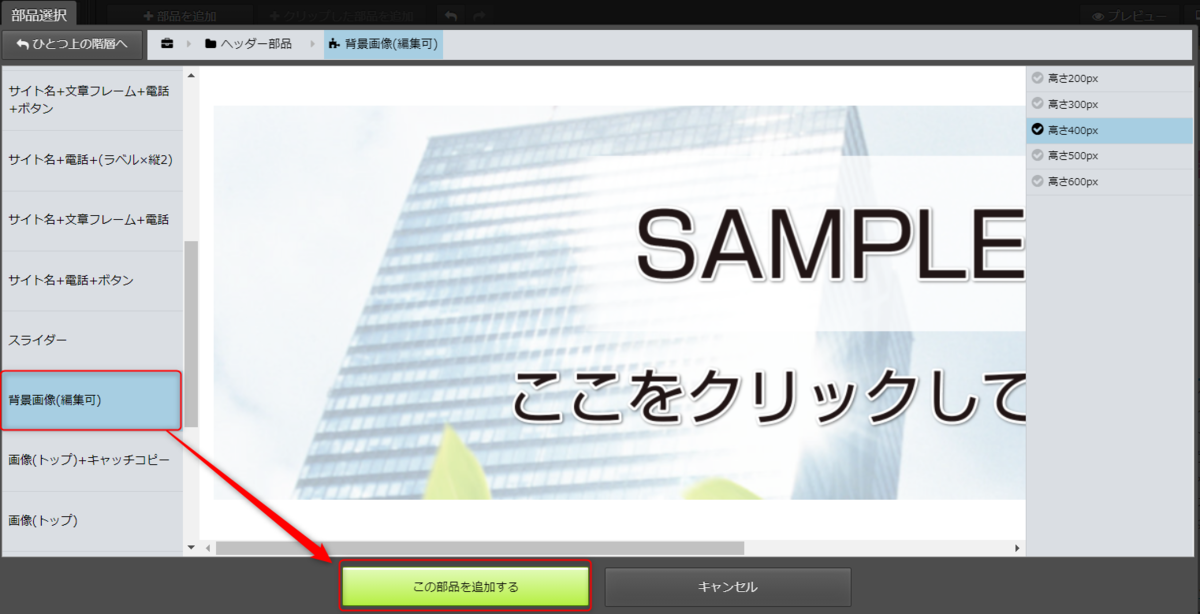
挿入した画像の編集手順は、下記マニュアルをご参照ください。
リッチ画像機能の編集方法
マニュアル更新情報
2024年2月21日
スマホサイトに関するマニュアルを更新いたしました。
・スマホサイトに関わる設定
2023年9月1日
新機能の追加に伴い、下記のページを追加いたしました。
・ブログ部品とは
└ブログ部品の追加方法
└ブログ部品の削除方法
└ブログ部品の更新方法
└記事の編集方法
└記事設定の機能解説
2023年2月20日
GoogleAnalyticsの仕様変更に伴い、下記のページを追加いたしました。
・GoogleAnalyticsの最新版を追加で設定する
※すでにGoogleAnalyticsに登録済みの方向け
各種ダウンロード資料
ホームページ更新画面の
基本操作(印刷版PDF資料)

A4カラー印刷用
印刷版PDFはこちらをクリック


